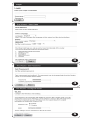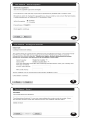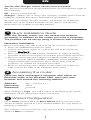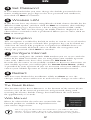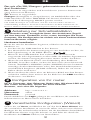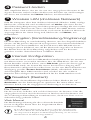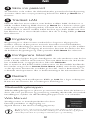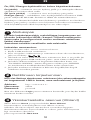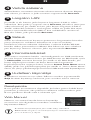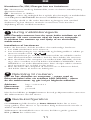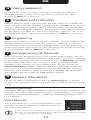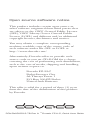Dovado USB Mobile Broadband Router Installationsguide
- Kategori
- WLAN-åtkomstpunkter
- Typ
- Installationsguide
Sidan laddas...
Sidan laddas...
Sidan laddas...
Sidan laddas...
Sidan laddas...
Sidan laddas...
Sidan laddas...
Sidan laddas...
Sidan laddas...

On/Off/Charger-reglaget har tre funktioner;
On - Routern är på och funktionell, antingen via strömförsörjning eller batteri.
O
ff
- Routern är avstängd.
Charger – Låter dig ladda (t.ex.) en mobiltelefon från USB-porten.
OBS: Routern kommer INTE att vara funktionell i detta läge.
För att undvika eventuella misstag är alla övriga reglage och knappar
avaktiverade som standard och kan aktiveras manuellt genom routerns
webbgränssnitt. Instruktioner finns tillgängliga i Webmanualen.
Konfigurera din router
Med en Dovado-router har du tillgång till Internet via mobilt
bredband eller via en fast anslutning såsom ADSL/KabelTV.
Förutom din router behöver du en dator vid installationen
och konfigureringen. För att konfigurera din router använder
du en webbläsare som exempelvis Internet Explorer.
Installation av hårdvara
Innan du kan börja konfigurera din router, så måste du ansluta nödvändig
hårdvara;
1. Anslut USB-modemet till routern.
2. Anslut strömförsörjningsaggregatet till ett vägguttag och till
anslutningen märkt på din router.
3. Observera att du aldrig skall ta bort USB-modemet från din router när
den är påslagen. Koppla alltid ur strömmen ur din router innan du tar
bort USB-modemet.
4. Om du ansluter din dator via Wireless LAN, sök efter det trådlösa
nätverket med namn “DOVADO-XXXXX”, där XXXXX är en unik
kombination tecken. Dessa uppgifter, tillsammans med lösenord, finns
tillgängliga på en etikett på din router.
5. Om du ansluter din dator till routern via en Ethernet-kabel, anslut
kabeln till routerns
LAN-port.
Logga in på routern
När du anslutit datorn till din router med en nätverkskabel
eller via det trådlösa nätverket så startar du din webb-
läsare och skriver in följande:
Address: http://192.168.0.1/
Username: admin
Password: password
Klicka därefter på
Login så kommer du till routerns hemsida som visar all
information om din router.
Förenklad konfigurering (Wizard)
Gå till Home och klicka sedan på Start Wizard-länken för att starta den
förenklade konfigureringen. Ett nytt fönster öppnas, följ därefter stegen
enligt nedan för att slutföra installationen.
Välkommen-sidan visar vilka steg som du skall utföra för att konfigurera
din router. Klicka på
Nästa för att fortsätta.
1
2
3
SE
5

Ändra lösenord
Vi rekommenderar att du byter det ursprungliga lösenordet till ett eget
lösenord. Skriv in ditt egna lösenord och bekräfta det, klicka sedan på
Nästa för att fortsätta.
Wireless LAN (Trådlöst nätverk)
Om du inte har någon dator med trådlös nätverksanslutning så klicka
i Disable och klicka sedan på
Nästa för att fortsätta (då hoppar man över
sidan om kryptering). Enable innebär att det trådlösa nätverket är påslaget
och aktivt. Du kan också byta namn (SSID) på det trådlösa nätverket,
detta namn visas när man på sin dator söker efter trådlösa nätverk. När du
är klar så klicka på
Nästa för att fortsätta.
Encryption (Kryptering)
Kryptering är aktiverat för att göra den trådlösa överföringen säkrare och
därmed förhindra att obehöriga får tillgång till ditt trådlösa nätverk.
Krypteringsnyckeln finns på en etikett på routern. Samtliga trådlösa
enheter som skall anslutas till det trådlösa nätverket måste använda sig av
krypteringsnyckeln. Det är möjligt att avaktivera kryptering och att ändra
krypteringsnyckeln. Klicka på
Nästa för att fortsätta.
Konfigurera Internet
Här konfigureras USB-modemet som du skall använda med din router.
Om SIM-kortet som du fått från din mobiloperatör har en PIN-kod så
skriv in koden i fältet
PIN-kod. Om du inte har någon PIN-kod så lämna
fältet blankt. För att få tillgång till Internet via det mobila nätverket så
måste du ha ett Access Point Name (APN). Detta skall du ha fått från din
mobiloperatör. Om du inte har något APN, kontakta din mobiloperatör.
Återstart
Du har nu konfigurerat din router. Klicka på Stäng för att spara din
konfiguration, din router kommer nu också automatiskt att göra en
återstart med den nya konfigurationen.
Reset-knappen
En reset-knapp är placerad på undersidan av routern. Om du behöver
radera alla parametrar och lösenord, samt återställa routern till fabriks-
inställningarna, håll ned knappen i cirka 8 sekunder.
Web Manual
Observera att referensmanualen för denna
Dovado-produkt finns tillänglig i digitalt format
i din routers login-meny.
5
6
7
8
4
SE
6
På varje sida i din routers användargränssnitt finner du denna ikon.
Klicka på den så blir du automatiskt omdirigerad till lämpligt kapitel
i referensmanualen för ytterligare information och vägledning.
Sidan laddas...
Sidan laddas...
Sidan laddas...
Sidan laddas...
Sidan laddas...
Sidan laddas...
Sidan laddas...
Sidan laddas...
Sidan laddas...
-
 1
1
-
 2
2
-
 3
3
-
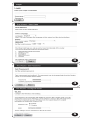 4
4
-
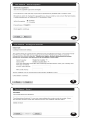 5
5
-
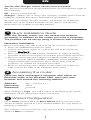 6
6
-
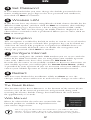 7
7
-
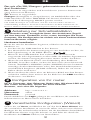 8
8
-
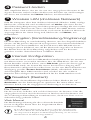 9
9
-
 10
10
-
 11
11
-
 12
12
-
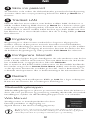 13
13
-
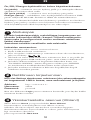 14
14
-
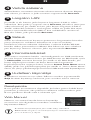 15
15
-
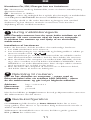 16
16
-
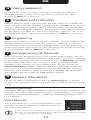 17
17
-
 18
18
-
 19
19
-
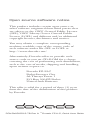 20
20
Dovado USB Mobile Broadband Router Installationsguide
- Kategori
- WLAN-åtkomstpunkter
- Typ
- Installationsguide
på andra språk
Andra dokument
-
König CMP-WNROUT41 Installationsguide
-
Linksys X1000 Bruksanvisning
-
TP-LINK TL-WR1043N Bruksanvisning
-
Topcom WBR 754SG Användarmanual
-
D-Link DIR-300 Användarmanual
-
D-Link DIR-615 Användarmanual
-
Topcom 354G Användarmanual
-
Topcom WBR 254G Användarmanual
-
ZTE MF910 Snabbstartsguide
-
LTC 1221 Installationsguide